Текстовый редактор Блокнот занимает мало оперативной памяти, и поэтому его удобно использовать для ведения коротких записей, пометок, редактирования командных файлов, а также для обмена фрагментами текста между отдельными приложениями с помощью буфера обмена.
Блокнот предоставляет ограниченные средства для оформления документа; например, в этой программе нельзя применять различные шрифты для отдельных частей текстового документа, но можно изменять тип шрифта, его размер и начертание целиком во всем документе.
Открыть документ программы Блокнот можно либо двойным щелчком мыши по значку документа или его ярлыку, либо с помощью команды Файл/Открыть.
Сохранить документ программы Блокнот, как и документ любого другого приложения Windows 7, можно с помощью команды меню ФАЙЛ/Сохранить или ФАЙЛ/Сохранить как.
Калькулятор. Калькулятор Windows (рис.2) используется для выполнения сравнительно простых вычислений и работает почти так же, как обычный карманный микрокалькулятор. Калькулятор Windows имеет память для размещения промежуточных результатов вычислений.
Удивительные функции проводника телефона Xiaomi, который Вы скорее всего не знали.
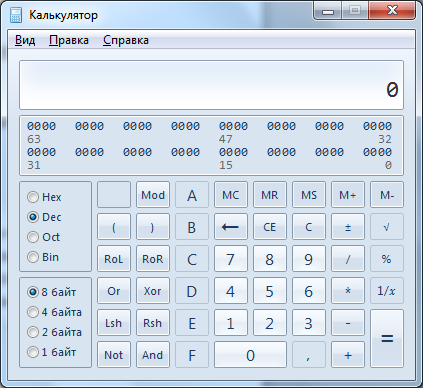
Рис. 2. Программа Калькулятор
В калькуляторе также предусмотрены возможности для выполнения программируемых, инженерных и статистических вычислений. Программу можно использовать в нескольких режимах:
в виде обычного калькулятора, выполняющего основные арифметические операции;
в виде инженерного калькулятора с дополнительными функциями;
в виде режима программиста;
в виде режима статистики для выполнения статистических расчетов.
В режиме статистики можно вводить данные для вычисления статистики, а затем выполнять вычисления. При вводе данных соответствующая информация отображается в области журнала, а в области вычислений отображается количество введенных значений. Удалить все значения из журнала можно, нажав кнопку CAD.
Кроме того, в строку дисплея (табло) калькулятора можно вставлять из буфера обмена числовые данные для использования их в последующих вычислениях с помощью калькулятора. Подробную справку обо всех функциях обычного и инженерного калькуляторов можно получить с помощью пункта «?» в строке горизонтального меню окна калькулятора.
Текстовый процессор WordPad. Программа WordPad — это современный, относительно простой текстовый процессор. Текстовый процессор WordPad (рис.3.) имеет гораздо больше возможностей, чем редактор Блокнот. WordPad заменил редактор Write, входивший в комплект поставки более ранних версий Windows.
Текстовые процессоры, кроме выполнения основных функций текстовых редакторов по созданию и редактированию текстовых документов, выполняют еще одну функцию – форматирование документов.
Кроме того, WordPad позволяет разрабатывать презентации с элементами мультимедиа, включая подключение звука, показ слайдов и даже небольших видеофильмов. Программа позволяет устанавливать автоматический перенос слов, перетаскивать выделенные в документе фрагменты с помощью мыши, использовать контекстные меню, обеспечивает разнообразные возможности для форматирования текста и улучшения вида документа, например, возможность устанавливать не только тип и размер шрифта, но и цвет любого символа или целого фрагмента текста и др. WordPad позволяет открывать и сохранять файлы в трех основных форматах: в текстовом формате MS DOS — без форматирования; в текстовом формате RTF — с отдельными элементами форматирования; в формате Word 6.0 — с широким набором элементов форматирования.
Как исправить — Прекращена работа программы «Проводник»
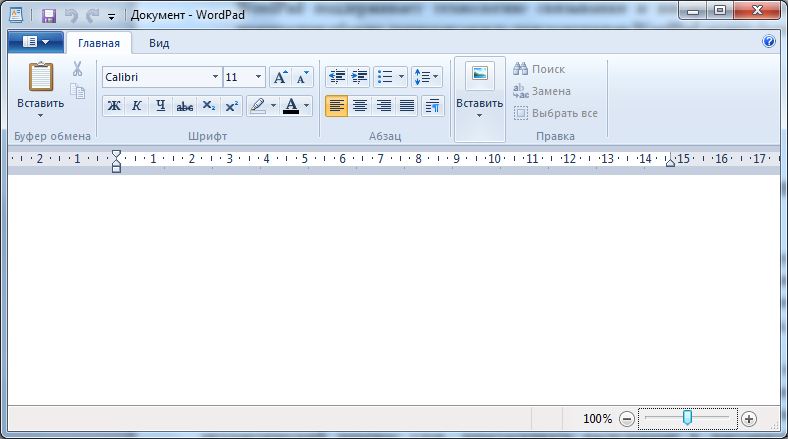
Рис.3. Окно программы WordPad
Графический редактор Paint. Графический редактор Paint предназначен для создания и редактирования произвольных рисунков, схем, чертежей, диаграмм, надписей, также позволяет вставлять и редактировать готовые объекты, созданные в других приложениях. Объекты, созданные в Paint, можно сохранять в виде обоев рабочего стола.
Процесс рисования в программе Paint осуществляется с помощью специального Набора инструментов и цветовой Палитры (рис.4).
Большинство инструментов, используемых в редакторе Paint, находятся на ленте рядом с верхней частью окна приложения.
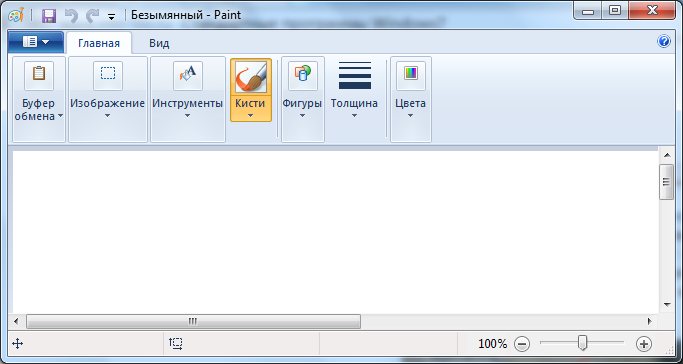
Рис.4. Окно программы Paint
На вкладке Главная, группа Фигуры содержится набор готовых фигур для рисования. Готовые фигуры содержат шаблоны стандартных фигур (прямоугольники, эллипсы, треугольники, стрелки) и необычных фигур (сердце, молния, выноски).
В программе Paint существует ряд инструментов, специально предназначенных для работы с цветом. С их помощью можно работать с цветом при создании и редактировании изображений в Paint.
Выбор цвета фона осуществляется щелчком правой кнопки мыши по цвету на палитре цветов. Рисование правильных фигур осуществляется при нажатой клавише Shift. Для ввода текста в рисунок используется инструмент Надпись.
Основным форматом сохранения рисунков, созданных в программе Paint, является формат (.bmp). Допустимы и другие форматы сохранения рисунков, среди которых наиболее используемыми являются (.jpg) и (.gif) — сжатые форматы, но с частичной потерей качества изображения.
Записки. Очень многие люди привыкли оставлять своим близким записки. Они наклеивают их на холодильники, зеркала, шкафчики. Теперь такая возможность появилась и в персональном компьютере. Обычно, за домашним компьютером работает несколько домочадцев.
Отныне каждый из них может оставить записку на рабочем столе.
Программа очень проста, из интерфейса, только изменение размера, цвета и создание новой записки (рис.5). Разобраться с ней сможет абсолютно любой пользователь. Для изменения цвета, щелкните правой кнопкой мышки по записке и выберите цвет.
После того, как напишите записку, сохранять ничего не надо, просто завершите работу персонального компьютера. Человек, который включит компьютер, после загрузки системы, прочитает на рабочем столе ваше послание.

Рис.5. Программа Записки
С помощью инструмента Записки можно также создавать списки дел, записывать номера телефонов и выполнять другие действия, для которых в обычной жизни используется блокнот. В приложении Записки поддерживается работа как с планшетным ПК и планшетным пером, так и со стандартной клавиатурой.
Ножницы. Пользователи операционной системы Vista уже знакомы с этим инструментом. Очень полезная и нужная программа. Она не заменима, когда вы работаете с графическими изображениями. С помощью ее вы сможете мгновенно вырезать любой фрагмент картинки, будь это часть изображения рабочего стола или изображение из Интернет (рис.6(а), рис.6(б)).
В программе присутствует небольшое количество дополнительных настраиваемых инструментов — маркер, ластик, перо.

Рис.6(а) Программа Ножницы
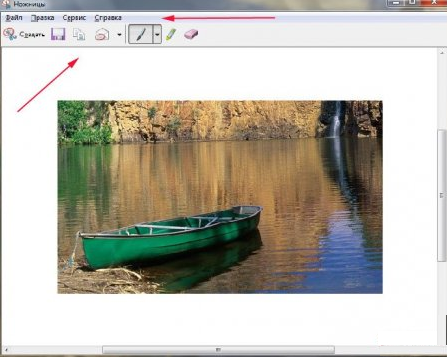
Рис.6(б). Окно программы Ножницы
После того, как вырезали картинку, ее можно сохранять в различных форматах, например, jpg, png, gif и в отдельный html — файл. Интерфейс программы очень простой и понятный. Для удобства работы, можно назначить быстрый запуск с клавиатуры. Щелкните по ярлыку программы правой кнопкой мыши, в разделе «Свойства» выберите «Быстрый вызов» и назначьте сочетание клавиш, например, Ctr — Alt — N.
Звукозапись. Программа «Звукозапись» служит для записи, наложения, воспроизведения и редактирования звукозаписей (рис.7). Кроме того, звукозаписи можно связывать с другими документами или вставлять в них.

Рис.7. Программа Звукозапись
Проигрыватель Windows Media. С помощью проигрывателя Windows Media можно воспроизводить компакт-диски и DVD- диски, создавать собственные компакт-диски, слушать радиопередачи в Интернете, воспроизводить клипы из фильмов или просматривать музыкальные видеоклипы на веб — узлах, отыскивать и систематизировать цифровые мультимедийные файлы, а также копировать файлы на переносное устройство. С помощью проигрывателя Windows Media можно воспроизводить файлы звуко — и видеозаписей различных типов.
Подключение к удаленному рабочему столу. Программа «Подключение к удаленному рабочему столу» предоставляет возможность с легкостью подключаться к серверу терминалов или другому компьютеру, работающему под управлением Windows. Все, что необходимо — доступ к сети разрешения на подключение к другому компьютеру. При необходимости имеется возможность указать параметры каждого подключения и сохранить их в файле для последующего использования.
Мастер специальных возможностей. Мастер специальных возможностей помогает выполнить процесс настройки компьютера в соответствии с индивидуальными особенностями пользователя. Режимы специальных возможностей (такие, как залипание клавиш, субтитры и управление указателем с клавиатуры) помогают пользователям с физическими недостатками полноценно работать с компьютером.
Экранная клавиатура — это приложение, отображающее виртуальную клавиатуру на экране и позволяющее людям с ограниченной подвижностью печатать на экране с помощью указателя мыши или джойстика. Экранная клавиатура предназначена для облегчения работы людей с ограниченной подвижностью.

Рис.8. Экранная клавиатура
Программа «Экранная лупа» облегчает работу с экраном пользователям с нарушениями зрения. Она выводит отдельное окно, в котором отображается увеличенная часть экрана. Кроме того, для облегчения восприятия в окне лупы нетрудно изменить цветовую схему. Можно переместить или изменить размеры окна лупы, либо перетащить его к краю экрана и закрепить в этом месте.
СЛУЖЕБНАЯ ПРОГРАММА ПРОВОДНИК. НАВИГАЦИЯ С ПОМОЩЬЮ ПРОВОДНИК WINDOWS
Программа Проводник является служебной программой, относящейся к категории Диспетчеров файлов. Проводник предназначена для работы с папками, файлами и ярлыками. Пользователь с помощью этой программы выполняет операции по созданию, удалению и переименованию объектов, их перемещению и копированию, поиску объектов и получению информации об их свойствах, запуску объектов.
Проводник отображает иерархическую структуру файлов, папок и дисков на компьютере. С помощью Проводника можно выполнять основные операции с файловой структурой:
навигация по файловой структуре;
запуск программ и открытие документов;
поиск файлов, папок;
создание, копирование, перемещение, удаление, переименование файлов и папок, создание ярлыков.
Способы запуска программы Проводник:
1. Меню Пуск – Все программы – Стандартные — Проводник;
2. Щелчок правой клавишей мыши по кнопке Пуск – Открыть проводник;
3. Щелчок левой клавишей мыши по кнопке , расположенной на Панели задач;
Структура окна Проводника соответствует структуре обычного окна папки. Рабочая область разделена на две части: в левой части окна (Область навигации) отображается иерархическая структура папок компьютера, в правой (Панель содержимого) – содержимое выделенной в левой части папки (библиотеки). Рядом с именем каждого объекта (диска, папки, файла) стоит его значок, который указывает на тип объекта.
Навигацию по файловой структуре выполняют как на левой, так и на правой панели Проводника. Папки могут быть развернуты или свернуты, а также раскрыты или закрыты.
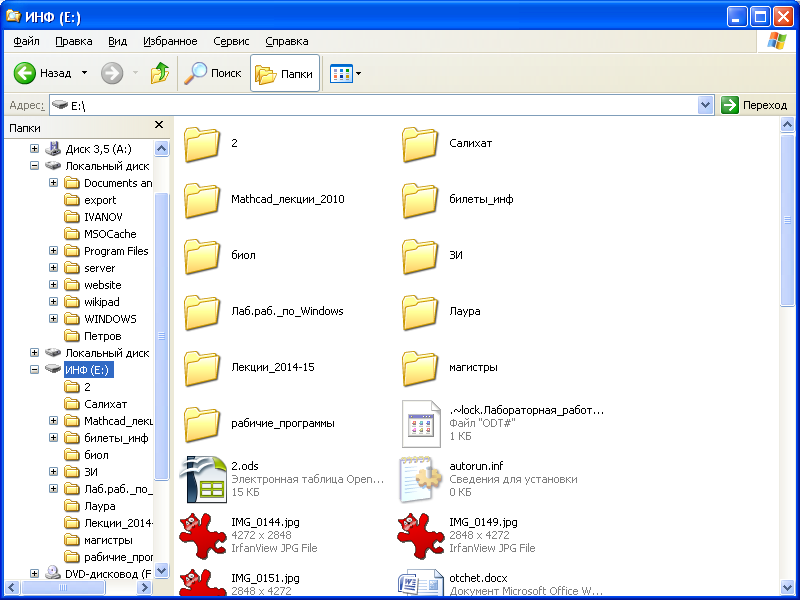
Рис.11. Окно программы Проводник
Нажимая мышью значки, можнопоказывать и скрывать структуру папок. Для открытия папки следует один раз щелкнуть по значку папки в левой части или дважды в правой. Двойной щелчок по значку папки в левой части открывает папку и показывает ее структуру.
Для перехода на один уровень вверх (в папку, которая содержит текущую папку) используется кнопка  на панели инструментов или клавишаBackspace. Чтобы перейти на один и более уровней вверх или на другой диск, можно использовать поле спискана панели инструментов Адрес. Перейти к предыдущей папке, которая была открыта, можно с помощью кнопки
на панели инструментов или клавишаBackspace. Чтобы перейти на один и более уровней вверх или на другой диск, можно использовать поле спискана панели инструментов Адрес. Перейти к предыдущей папке, которая была открыта, можно с помощью кнопки  , а возвратиться – с помощью кнопки
, а возвратиться – с помощью кнопки  .
.

Скрытые списки содержат имена папок, которые были открыты в текущем сеансе. Для перехода к любой из них, следует выбрать в поле списка имя папки.
Для вывода панели инструментов и строки состояния необходимо включить соответствующие режимы в менюВид.

Для перехода между видами используется скрытый список на панели инструментов или пункты менюВид. Для сортировки файловпо имени, по типу, по размеру, по дате необходимо в контекстном меню или менюВид выбрать пунктУпорядочить значки, затем – тип сортировки.
Дата добавления: 2016-06-15 ; просмотров: 1953 ; ЗАКАЗАТЬ НАПИСАНИЕ РАБОТЫ
Источник: poznayka.org
Настройка «Проводника» в Windows 10
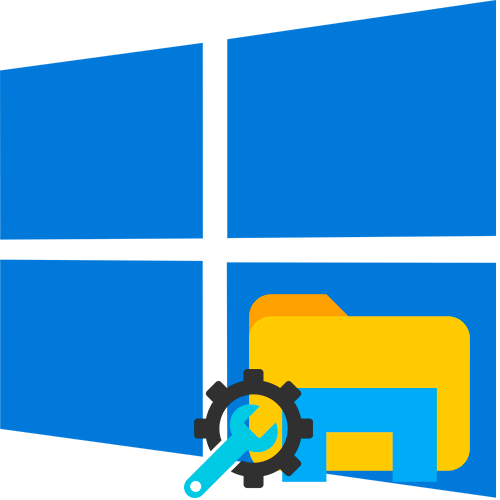
Встроенный файловый менеджер «Проводник» в Windows 10 можно запустить различными способами: от использования комбинации клавиш до открытия исполняемого файла. Мы разбирали все методы в нашем отдельном материале ранее.
Подробнее: Запуск «Проводника» в ОС Windows 10
Интерфейс «Проводника»
Вид «Проводника» — важный параметр, который зависит от того, с какими файлами вы чаще всего работаете, а тонкая настройка интерфейса позволяет оперативнее и удобнее ориентироваться среди данных.
В центральной части окна обычно по умолчанию отображаются пользовательские папки с изображениями, видео, документами и другими данными, то есть теми, которые автоматические сохраняются в те или иные каталоги.

Слева располагается иерархическая ветка всех каталогов компьютера – «Панель навигации». Самая верхняя ветвь – это «Быстрый доступ», где можно посмотреть наиболее используемые папки, а также недавно сохраненные или отредактированные файлы. Нажмите на строку, и тогда по центру появится список чаще всего используемых каталогов и других объектов.
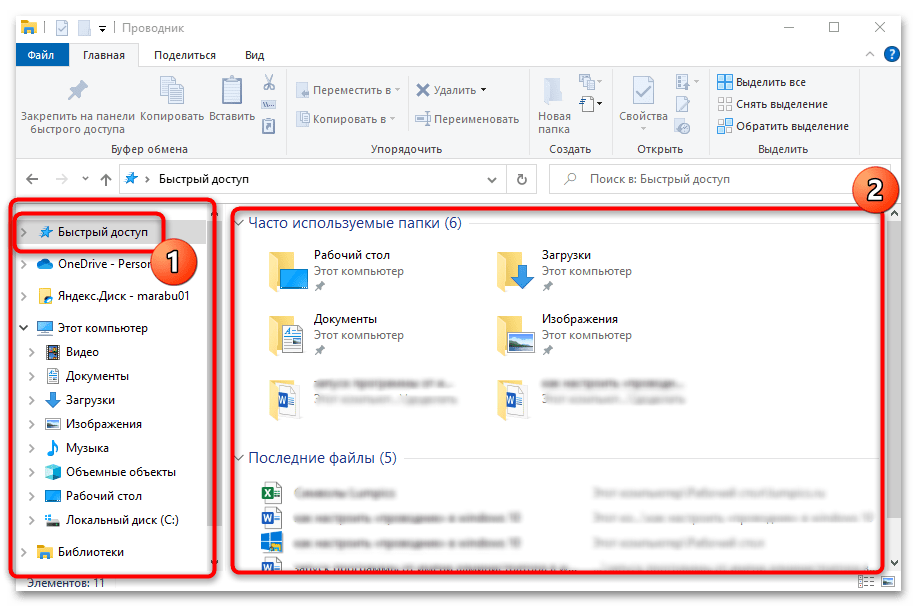
Ветвь можно развернуть, нажав по стрелочке слева, после чего появятся автоматически закрепленные пользовательские папки — последние или чаще всего используемые. Чтобы удалить какой-либо каталог, достаточно щелкнуть по названию правой кнопкой мыши и выбрать соответствующий пункт. При этом закрепленные системные папки («Загрузки» и др.) убрать не получится.
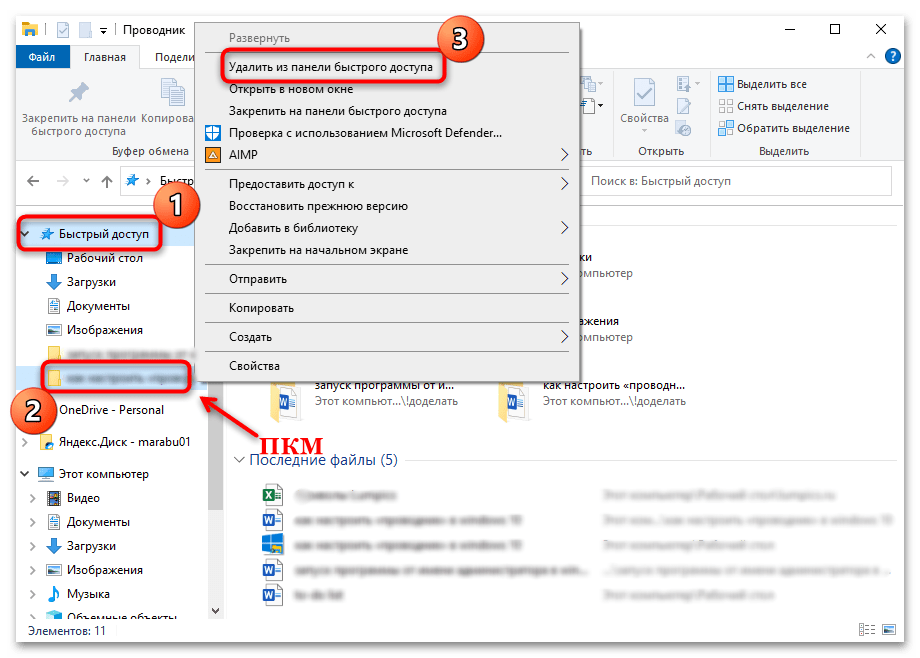
Также можно самому закрепить папку. После этого она будет всегда отображаться на панели быстрого доступа, даже если перестанет так активно использоваться. Вызовите контекстное меню и выберите «Закрепить на панели быстрого доступа».
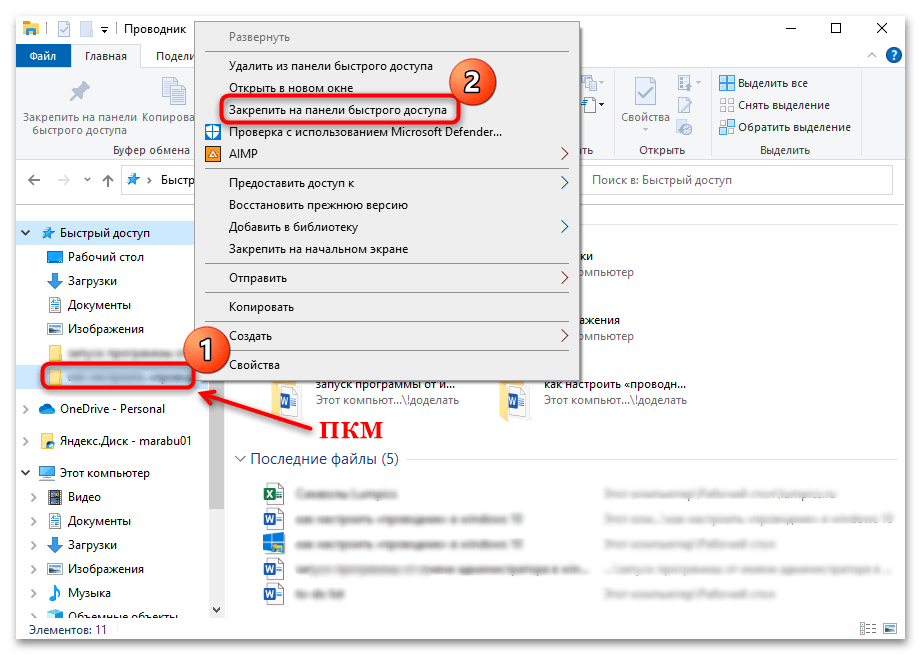
Рядом с папкой появится иконка в виде канцелярской кнопки, что говорит о том, что она закреплена.
Верхняя панель инструментов компьютера разделена на три вкладки: «Файл», «Компьютер» и «Вид». В каждой расположены инструменты, обеспечивающие удобство при навигации, а также тонкие настройки вида интерфейса «Проводника».
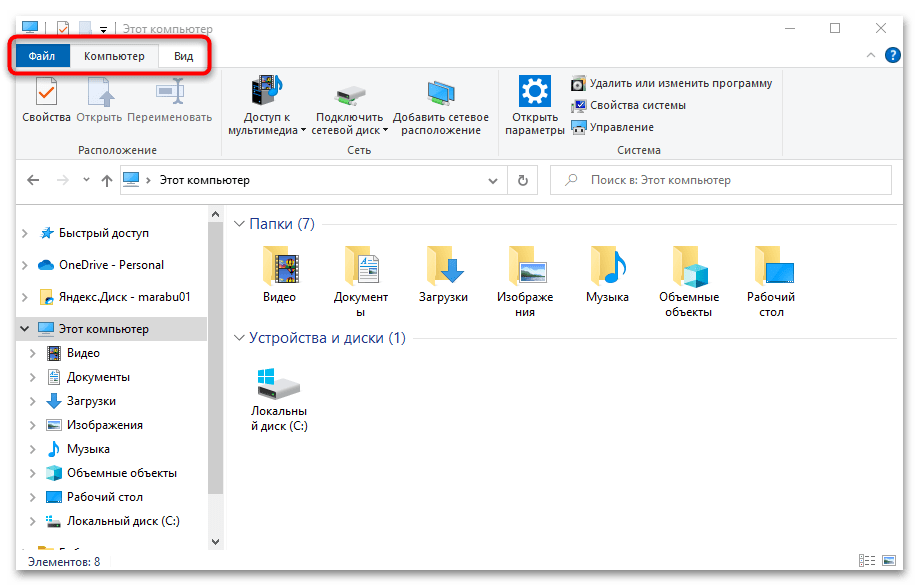
Следует отметить, что инструменты у основной директории и папок отличаются. Разберем сначала то, что появляется при открытии приложения или иконки «Этот компьютер» на рабочем столе.
Основные инструменты
Главные средства по работе с основной директорией располагаются на вкладке «Компьютер». Разберем функциональность блока «Расположение».
При нажатии на кнопку «Свойства» без выделения папок/файлов произойдет запуск системного приложения «Параметры» с информацией о некоторых программных и аппаратных компонентах ПК: сведения о ЦП, объеме оперативной памяти, типе системы и лицензии ОС, а также другие характеристики компьютера. Чтобы посмотреть информацию об определенной папке или локальном диске, выделите его нажатием левой кнопкой мыши и кликните по кнопке «Свойства». То же самое касается функции «Открыть».
Если папку или раздел можно переименовать, то соответствующая кнопка в блоке «Расположение» станет активна. Обычно для стандартных каталогов функция недоступна.
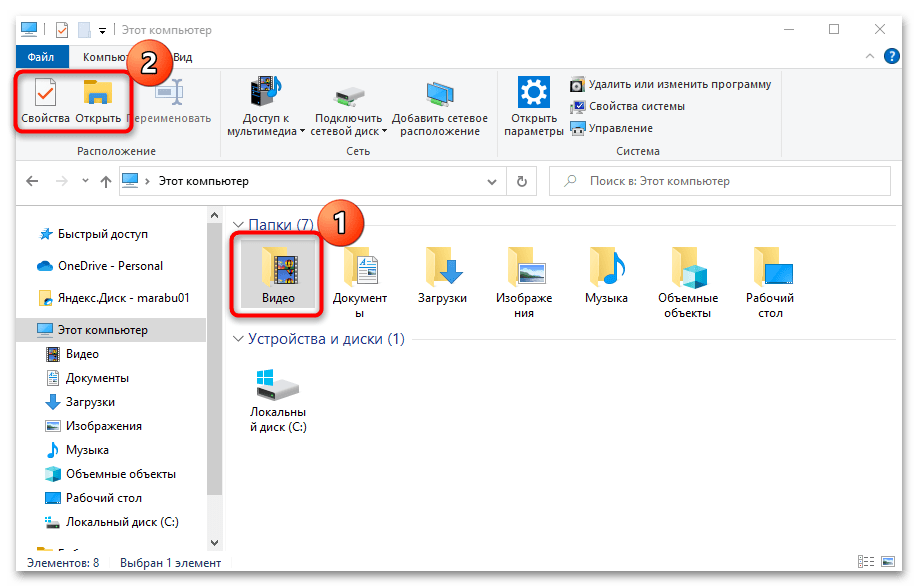
В блоке «Сеть» есть быстрый доступ к некоторым функциям, которые нередко используются для подключения к серверу. Например, подключение сетевого диска и к серверу мультимедиа, а также добавление сетевого местоположения.
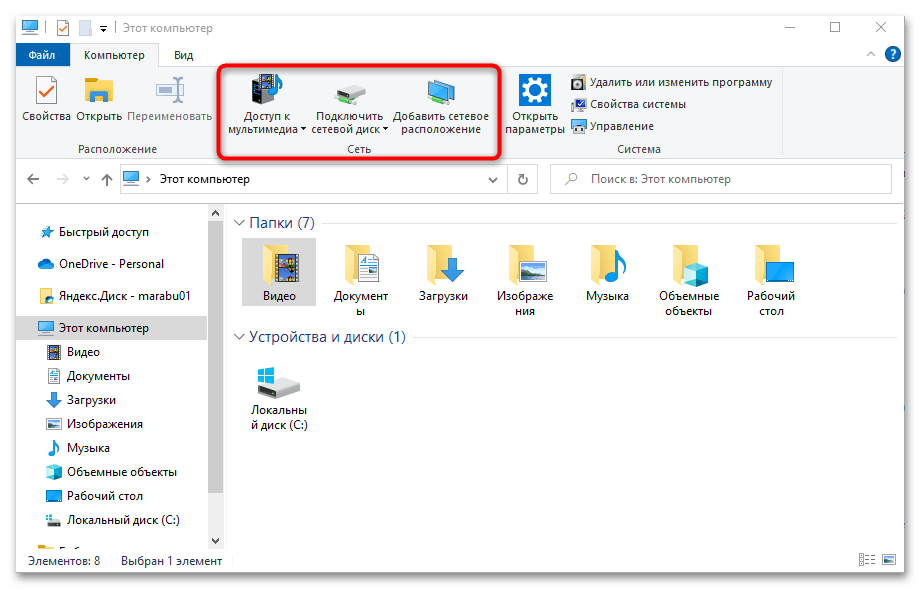
В «Системе» отображаются кнопки для перехода в системное приложение «Параметры» и некоторые другие штатные приложения по управлению ОС.
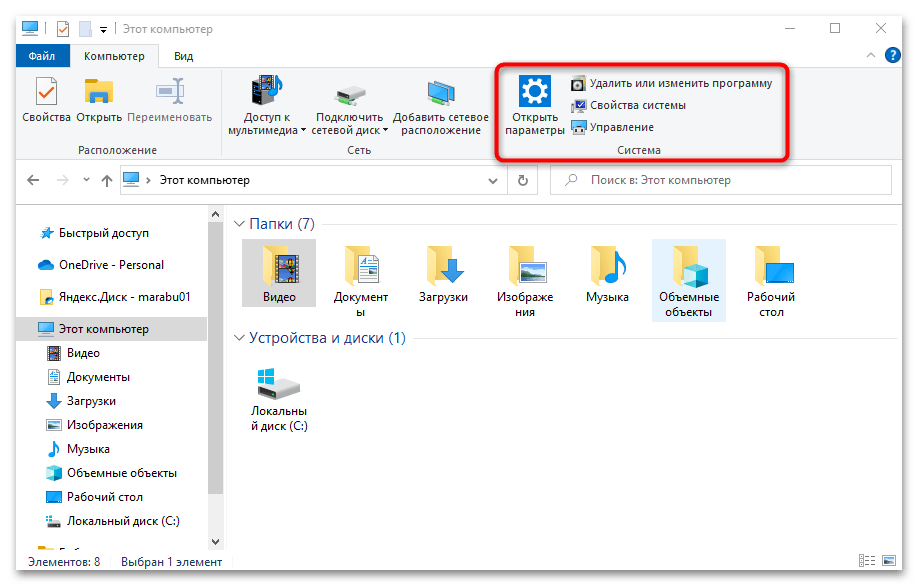
Адрес и поиск
В «Проводнике» реализована система поиска по файлам и папкам, которые есть в том или ином каталоге. Причем она многофункциональна и поддерживает разные форматы поисковых запросов, не только по названию файла. Более подробно об этом рассказано в статьях по ссылкам ниже. Достаточно ввести соответствующий запрос в строке в правом углу под панелью инструментов и нажать на клавишу «Enter».
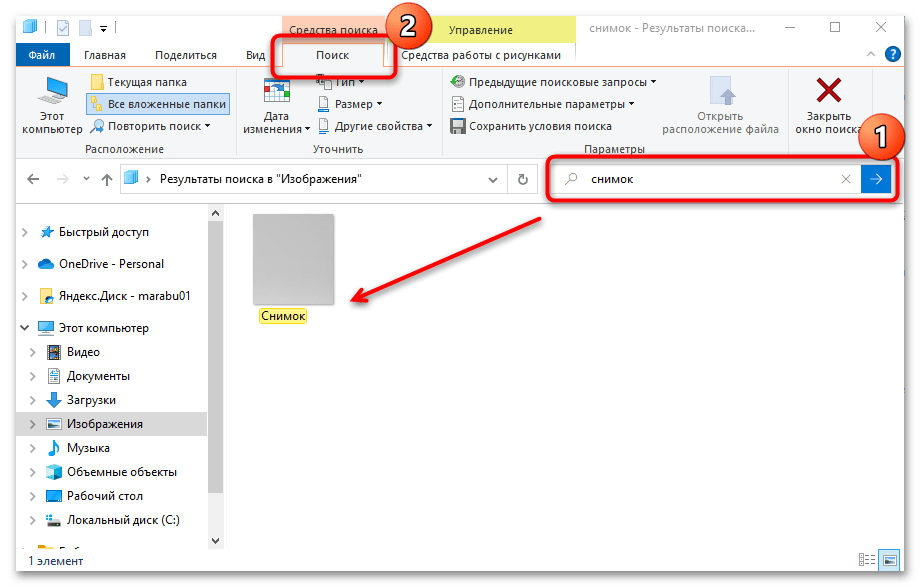
А адресная строка отображает путь к файлу или папке. Его можно скопировать в буфер обмена и использовать в документе, мессенджере или при настройке системы.
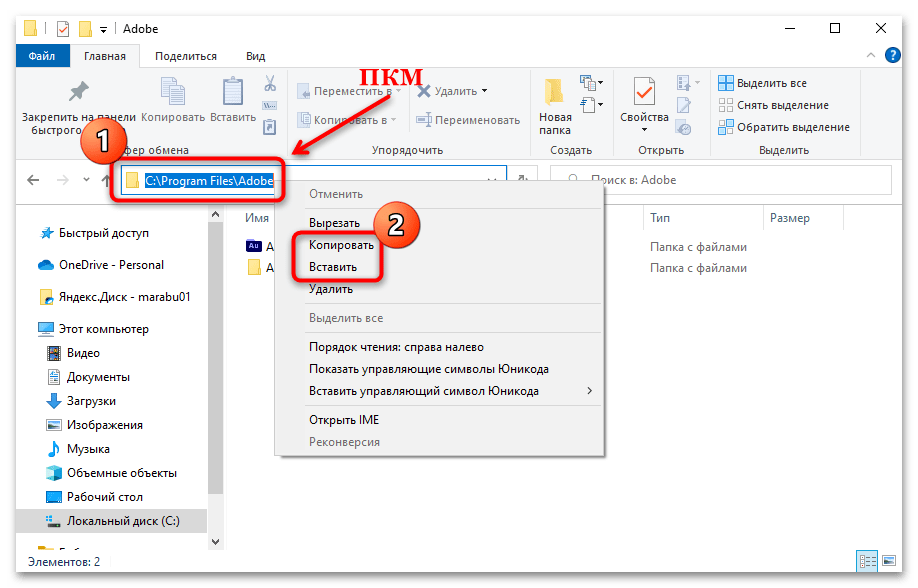
Общая настройка вида
Следующая вкладка – «Вид» – довольно важный раздел, где непосредственно меняется визуализация папок и файлов. Через блок «Области» настраивается внешний вид левой панели. Нажмите на кнопку «Область навигации», чтобы развернулось меню с параметрами показа:
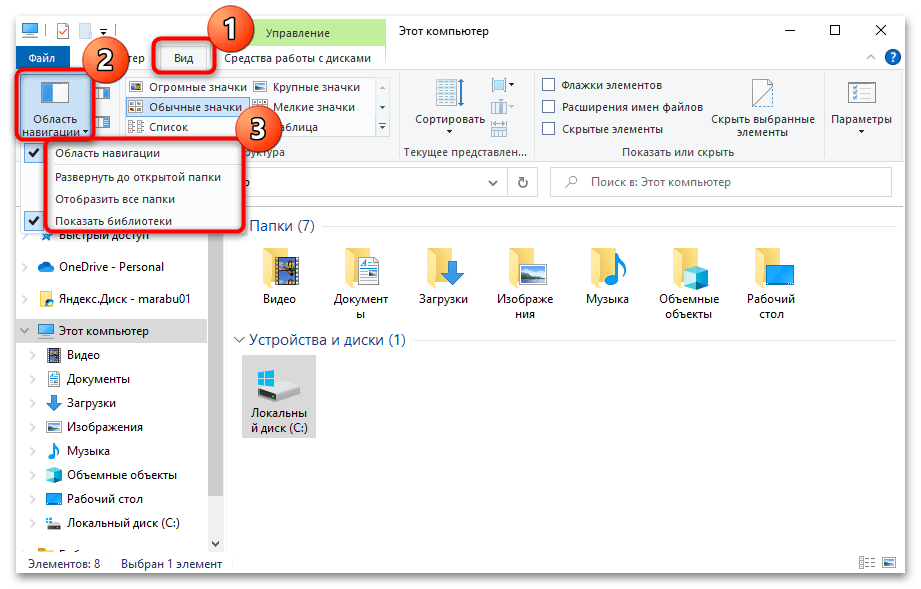
- «Область навигации» — полностью убирает левую панель, оставляя только центральную часть окна с пользовательскими каталогами и локальными дисками;
- «Развернуть до открытой папки» и «Отобразить все папки» — опции, позволяющие автоматически разворачивать каталоги в области навигации в момент, когда вами открыта та или иная папка;
- «Показать библиотеки» — убирает или отображает все папки, которые находятся в пользовательском каталоге: «Видео», «Изображения», «Загрузки» и другие.
Области
Кнопки «Область просмотра» и «Область сведений» делят окно «Проводника» еще на одну часть, добавляя справа отдельное окно, где, соответственно, можно быстро посмотреть содержимое файла, не открывая его. Например, перейдите в папку с изображениями и выделите любую картинку. Независимо от вида эскизов, справа появится его миниатюра.
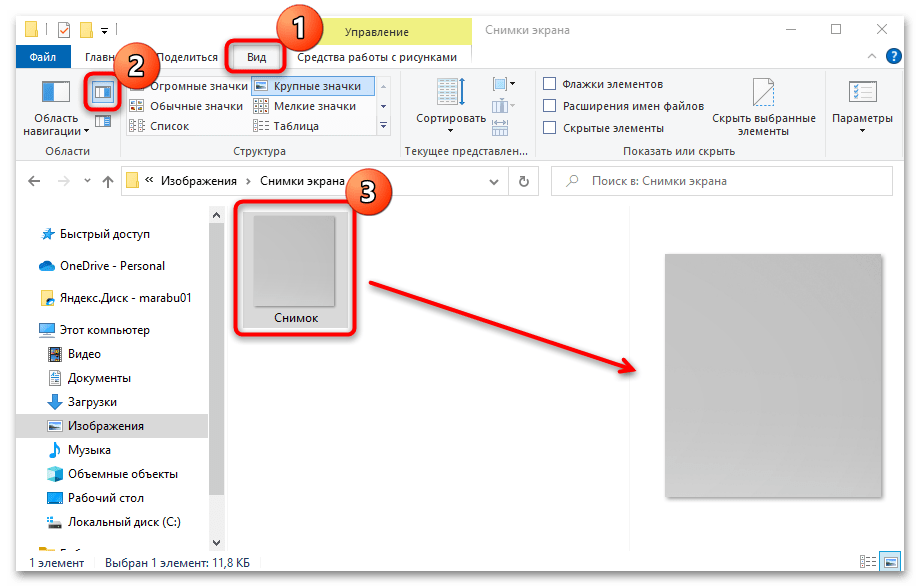
Эта функция полезна в основном тем, кто работает с графическими файлами, избавляя от необходимости открывать их в просмотрщиках и редакторах.
«Область сведений» — это тоже дополнительное окно, но, помимо миниатюры изображения или ярлыка, отобразится еще и информация о файле: дата создания или изменения, размер и другие параметры, в зависимости от формата данных.
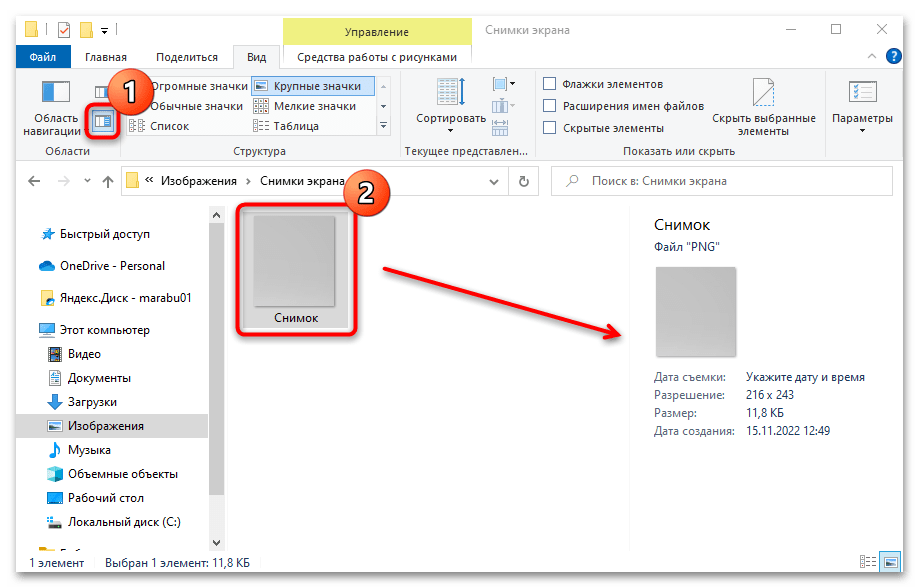
Структура
Следующий блок – «Структура», где можно выбрать вид отображения содержимого папки, начиная от мелких значков и списков и заканчивая крупными эскизами или в виде таблицы. Выбор происходит в зависимости от того, чем вы занимаетесь на ПК чаще всего. Например, если это только документы, то больше подходят варианты «Список» или «Таблица». Но в любом случае внешний вид содержимого можно изменить в любой момент всего за несколько кликов – перейти на вкладку «Вид» и выбрать структуру.
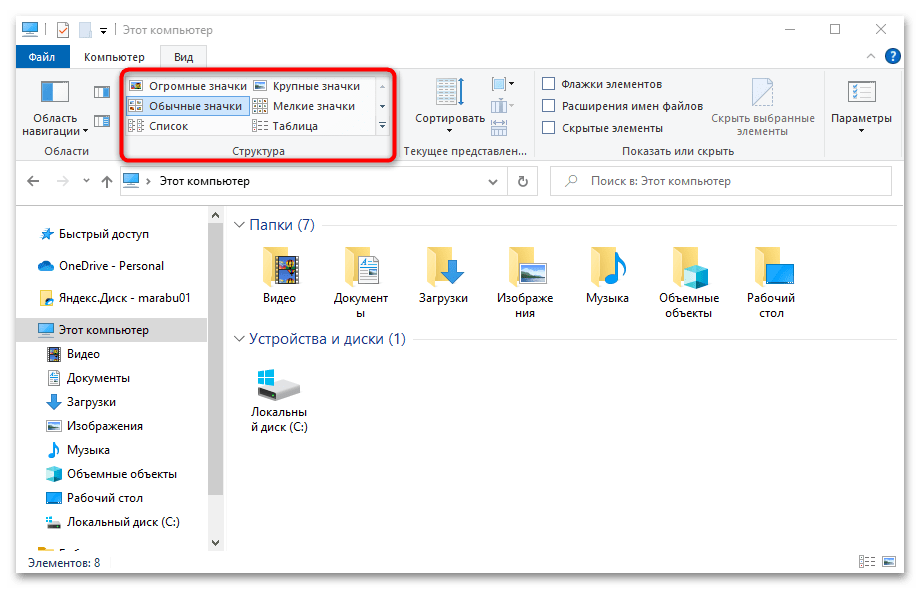
Текущее представление
В блоке «Текущее представление» есть настройка сортировки и группировки файлов и папок. В первом случае нажмите на соответствующую кнопку – отобразится список доступных вариантов (по типу, по размеру, по имени и другим параметрам).
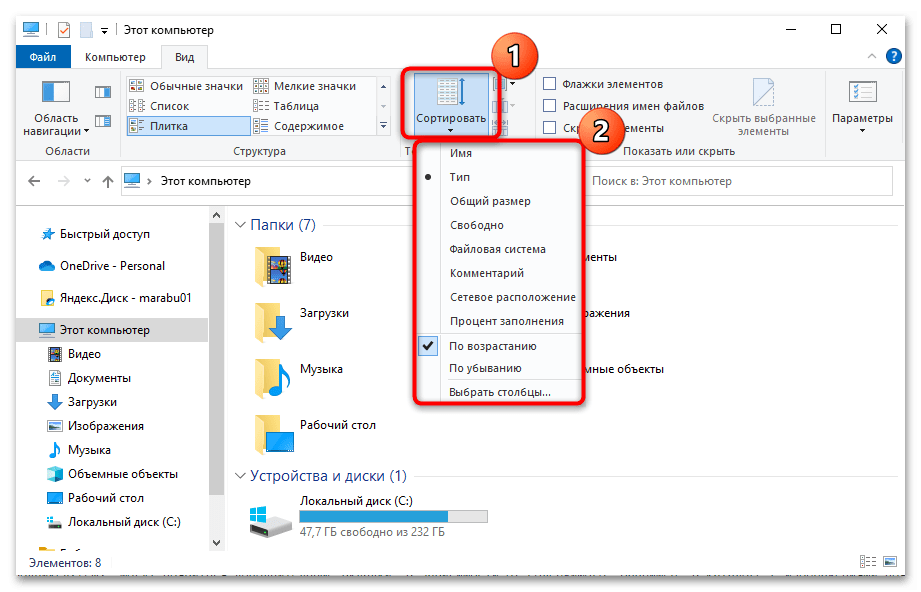
Группировка позволяет распределить данные в сворачиваемые блоки по различным параметрам. К примеру, в разделе «Этот компьютер» содержимое разделится по категориям «Папки», где отображаются библиотеки, и «Устройства и диски» — здесь будут локальные диски, дисководы и другое подключенное оборудование: внешние жесткие диски, флешки или смартфон.
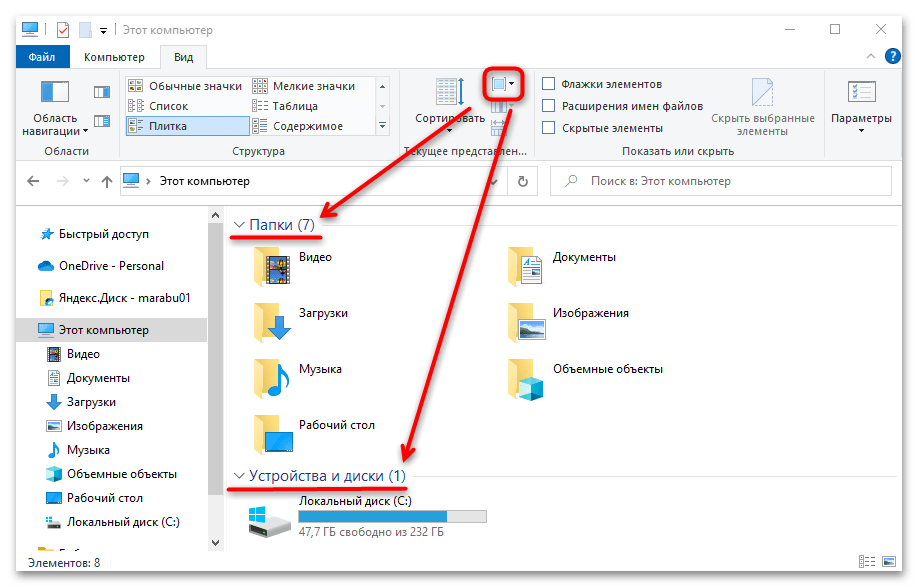
Группы можно сворачивать, если нажать на название левой кнопкой мыши, что разгружает окно менеджера и упрощает навигацию среди файлов.
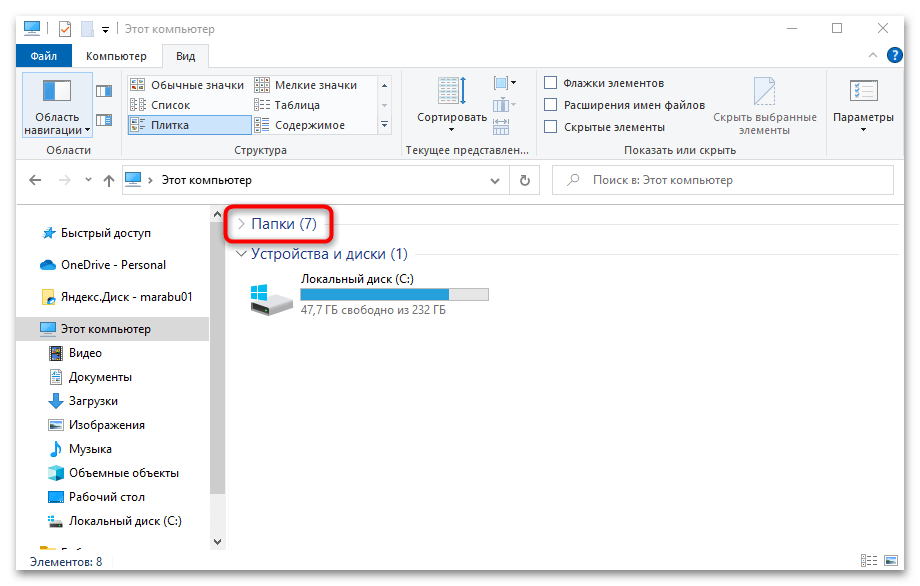
Показать или скрыть
В блоке «Показать или скрыть» доступно несколько параметров, которые чаще всего используются, что дает вариативность при использовании «Проводника». Так, например, при выборе пункта «Флажки элементов» рядом с каталогами и файлами появится чекбокс. Таким образом, можно сразу выбирать несколько объектов и затем открыть все или удалить.
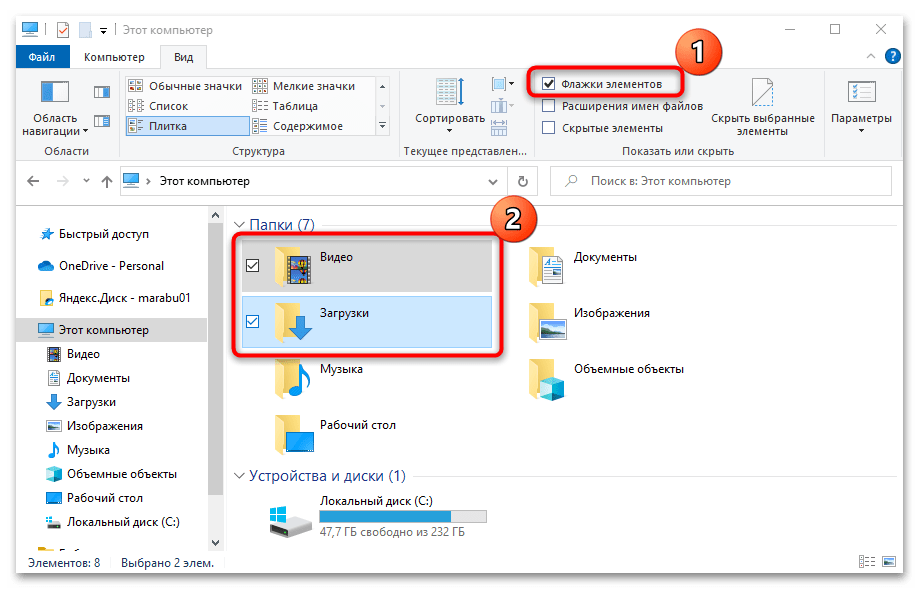
Пункт «Расширения имен файлов» включает отображение формата объектов. Например, если это изображение, то после точки будет расширение JPEG, PNG, GIF и другие. То же самое касается всех мультимедийных файлов и документов. Это позволяет понять, через какую программу лучше открывать элемент. А в случае, допустим, с текстовыми данными есть возможность поменять формат с условного TXT на тот же REG, чтобы создать параметр для последующего импорта в системный реестр Windows 10.
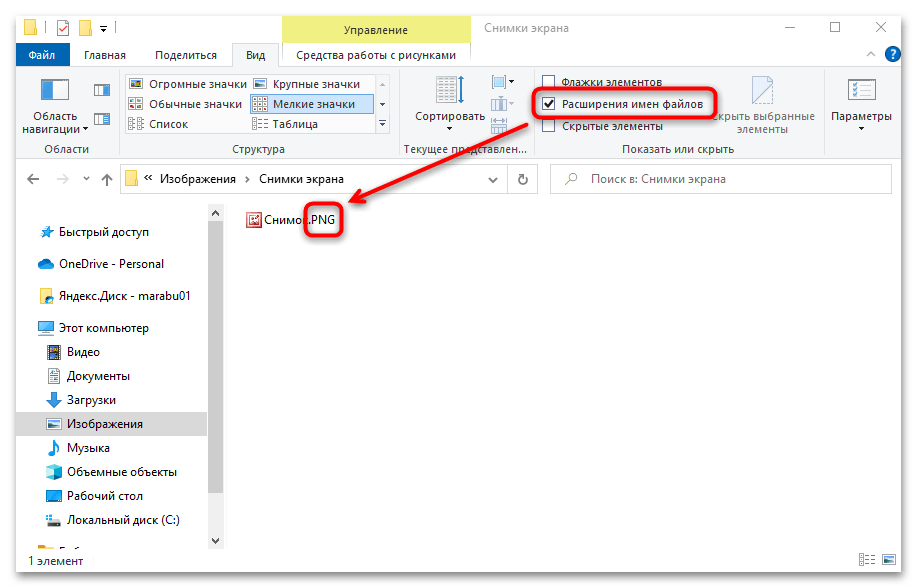
Активная функция «Скрытые элементы» позволяет просмотреть те объекты, которые защищены системой, например папки с кешем. Такие файлы и каталоги будут полупрозрачными.
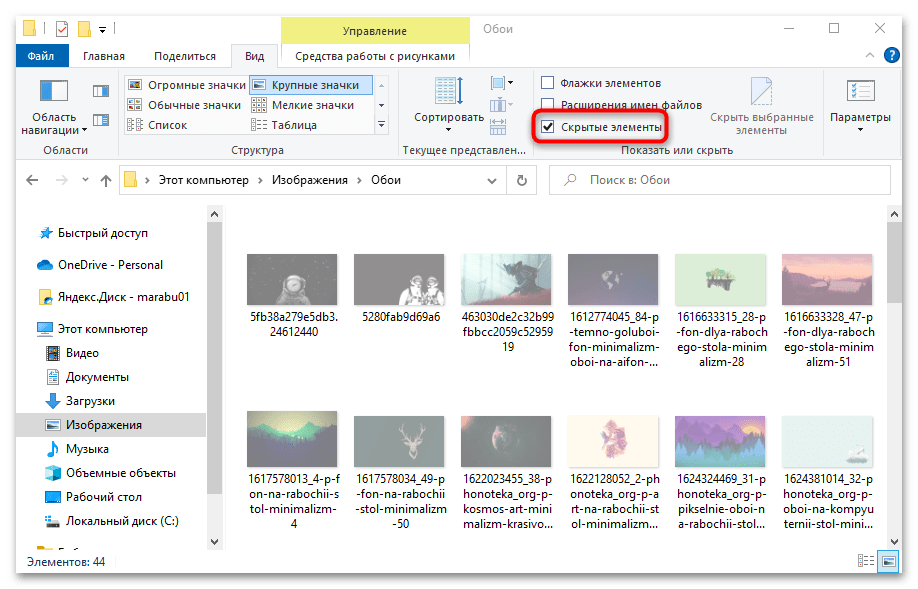
Кнопка «Скрыть выбранные элементы» позволяет спрятать от сторонних глаз определенные данные. Чтобы она стала активна, выберите объект и нажмите на кнопку на верхней панели. В новом окне предстоит выбрать, скрыть только эту папку, или все подпапки и файлы по отдельности. Следует отметить, что для библиотек опция недоступна.
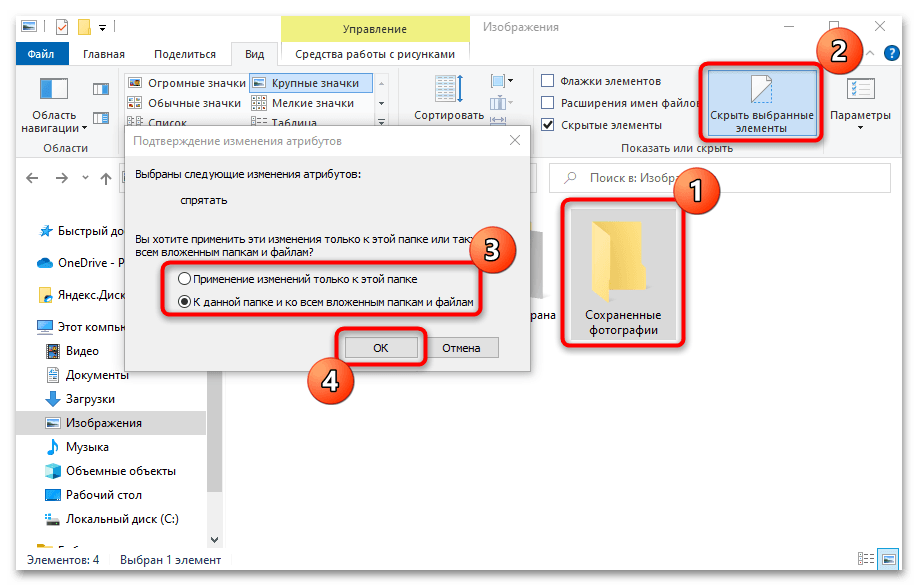
Скрытая папка сможет отображаться только после того, как будет выбрана соответствующая функция в блоке «Скрыть или показать».
Дополнительные вкладки
В различных папках, открытых в «Проводнике», могут появиться дополнительные вкладки, зависящие от содержимого. Например, в каталоге с картинками будет раздел со средствами работы с графическими данными (поворот влево-вправо, показ картинок в режиме слайд-шоу или отображение как фонового изображения рабочего стола).
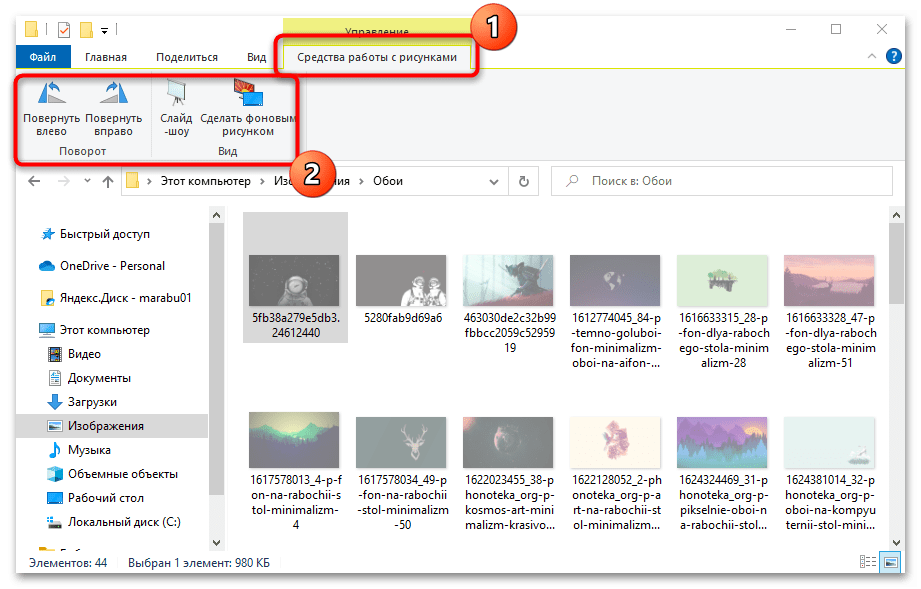
Также чаще всего можно увидеть еще одну вкладку – «Поделиться». Ее инструменты позволяют отправить данные в архив, на запись на оптический носитель, в печать, по факсу. Также здесь доступны настройки безопасности каталога.
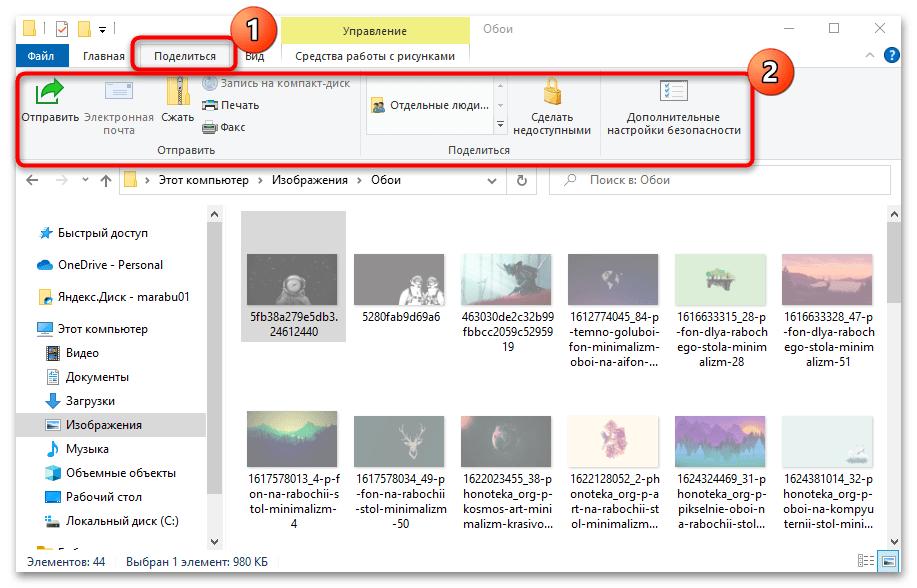
Параметры папок
Вернемся к вкладке «Вид». Справа есть кнопка – «Параметры», нажатие на которую запускает системное окно «Параметры папок». Кликните по ней, чтобы тонко настроить особенности файлового менеджера, поскольку верхняя панель «Проводника» оснащена далеко не всеми возможностями касательно настройки.
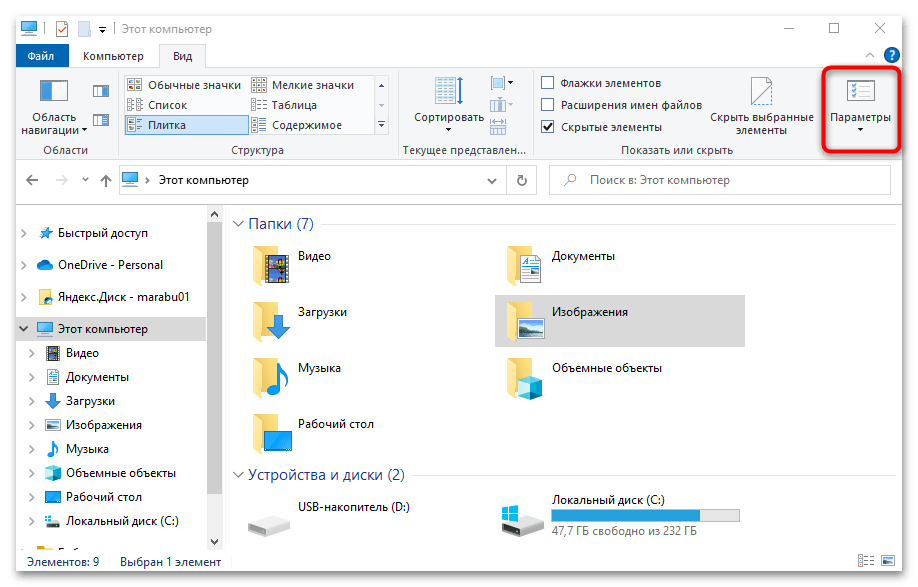
Общие
Системное окно также разделено на вкладки. На первой («Общие») можно через раскрывающееся меню выбрать, что будет запускаться после открытия «Проводника»: «Этот компьютер» или панель «Быстрый доступ».

Ниже дополнительные параметры, которые упрощают использование «Проводника» в тех или иных ситуациях. Если вам нужно, чтобы каждая папка открывалась в отдельном окне, то выберите нужный пункт в блоке «Обзор папок».

Затем следуют настройки способа выделения и открытия каталогов. Многим привычнее второй вариант, поскольку он всегда определен системой по умолчанию, но первый способ удобен при использовании тачпада на ноутбуке.
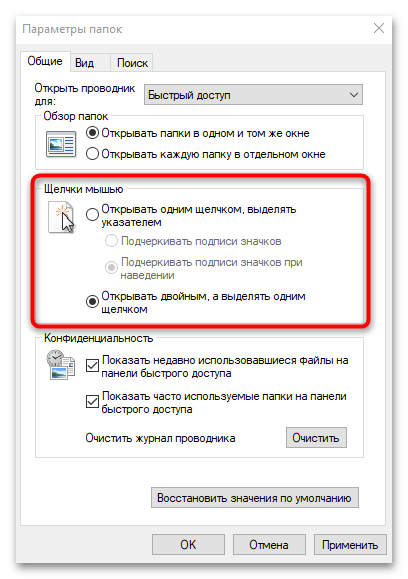
Блок «Конфиденциальность» содержит параметры панели быстрого доступа. Можно скрывать отображение недавно использованных файлов и часто посещаемых мест в «Проводнике», если убрать соответствующие отметки. При клике на кнопку «Очистить» весь журнал недавних данных будет удален, то есть при выборе «Быстрого доступа» отобразятся только закрепленные по умолчанию объекты, обычно это пользовательские библиотеки.
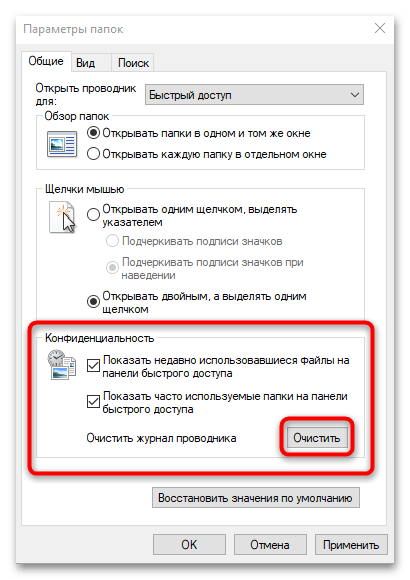
Вид
На вкладке «Вид» настраивается множество параметров отображения элементов в «Проводнике». Причем некоторые из них (касающиеся представления) сохраняются только для той папки, в окне которой был осуществлен переход в окно «Параметры папок». Чтобы применить один из выбранных параметров ко всем каталогам, нажмите на кнопку «Применить к папкам». Функция «Сброс вида папок» будет применена ко всем директориям с содержимым такого же типа.
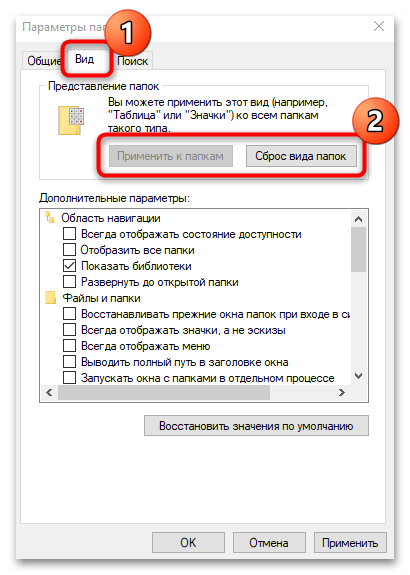
В блоке «Дополнительные параметры» доступны тонкие настройки папок и файлов, включая область навигации, скрытые данные, флажки для выбора и многое другое. После настройки, отметив нужные пункты, нажмите на кнопки «Применить» и «ОК», чтобы новые параметры вступили в силу.
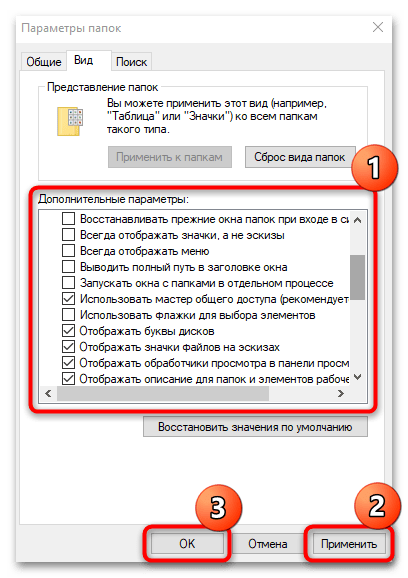
При необходимости можно все значения восстановить по умолчанию, нажав на кнопку внизу.
Поиск
На вкладке «Поиск» можно настроить способ поиска и параметры в неиндексированных расположениях, то есть там, где осуществлять поиск довольно сложно из-за отсутствия цифрового индекса для идентификации свойств и других параметров. К ним относятся архивы и системные папки.
Источник: lumpics.ru
Как использовать проводник Windows 10, 7 и 8 на профессиональном уровне? Пошаговое руководство

Вы представляете какой была бы Windows без своего знаменитого файлового менеджера? Конечно, было бы настоящий хаос для пользователя. С 90-х годов флагманское программное обеспечение Microsoft сопровождает визуальная файловая система. Благодаря этому Windows стала самой продаваемой операционной системой на данный момент. Это еще до Internet Explorer.
Настоящее время мы не могли помыслить ни одного СО без подобных характеристик. Мы так привыкли к этому, что это кажется естественным. Но используем ли мы его потенциал в полной мере?
С последними обновлениями были добавлены очень полезные инструменты, которыми обычно пользуются далеко не все пользователи. Продолжайте читать этот пост и вы сможете обращаться с проводником Windows как эксперт.
Каковы основные функции встроенного проводника Windows?
Внутри окна браузера мы заметим три разных сектора. Боковая панель, который содержит доступ к корням всех файлов вместе с наиболее часто используемыми прямыми ссылками и сетевыми подключениями. Наверху мы найдем Адресная строка, который указывает расположение и файлы-контейнеры каждого файла. Кроме вкладок настроек. Самый большой и важный сектор — это сам браузер..
Имея это в виду, мы узнаем основные функции:
Основная из них — управлять и упорядочивать все файлы, файлы и программы, которые существуют на ПК. Для этого он использует другие инструменты, которые копировать, вставлять, вырезать, искать, удалять и переименовывать.
Если посмотреть на это более традиционным способом, работает аналогично физическому файлу. Если вы не знаете, что это такое, при необходимости вы можете спросить своих родителей или бабушек и дедушек. Это была какая-то мебель, в ящиках которой лежали картонные папки (расположенные в алфавитном порядке), в которых, в свою очередь, была документация. Названные выше функции приходилось выполнять вручную.
Одно из отличий аналогового и цифрового метода установлено в сжатие пустых мест. Во многих наших файлах используются повторяющиеся данные, одним из них является пустое пространство. Система сжимает эти нулевые элементы, чтобы они занимали меньше места на диске..
Печать из проводника Windows — еще одно большое сравнительное преимущество. Система позволяет нам отправлять определенные документы на печать, не открывая приложения дополнительный. Тем не менее, мы всегда рекомендуем просмотреть файл, прежде чем делать это.
Шаги, чтобы использовать файловый менеджер в Windows 10, 7 и 8 как эксперт
Теперь, когда мы знаем, каковы функции этого важного инструмента, давайте посмотрим, как управлять им более эффективно. Важно сказать, что есть несколько путей, ведущих к одному и тому же концу.